Cómo crear un acceso directo para abrir las opciones de privacidad en Windows 8.1
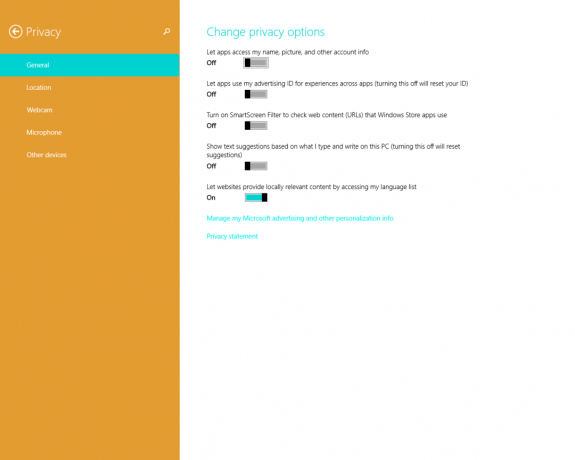
Para cualquier usuario de PC, la privacidad puede ser una preocupación. Las opciones de privacidad en la aplicación Configuración de PC le permiten especificar qué datos se compartirán con las aplicaciones modernas y los sitios que visita con Internet Explorer. Aquí puede evitar que las aplicaciones accedan a sus datos personales, ID de publicidad, desactivar el filtro de pantalla inteligente y algunas otras configuraciones.
Creemos un acceso directo para abrir estas configuraciones útiles con un solo clic
- Haga clic con el botón derecho en el escritorio y elija Nuevo -> Acceso directo en su menú contextual:
- Escriba o copie y pegue lo siguiente como destino del acceso directo:
% localappdata% \ Packages \ windows.immersivecontrolpanel_cw5n1h2txyewy \ LocalState \ Indexed \ Settings \ en-US \ AAA_SettingsPagePrivacyGeneral.settingcontent-ms
Nota: 'en-us' aquí representa el idioma inglés. Cámbielo en consecuencia a ru-RU, de-DE y así sucesivamente si su idioma de Windows es diferente.
- Asigne al acceso directo el nombre que desee y configure el icono deseado para el acceso directo que acaba de crear:
- Ahora puede probar este atajo en acción y anclarlo a la barra de tareas oa la pantalla de inicio (o dentro de su menú de inicio, si usa algún menú de inicio de terceros como Concha clásica). Tenga en cuenta que Windows 8.1 no le permite anclar este acceso directo a nada, pero hay una solución.
Para anclar este acceso directo a la barra de tareas, utilice la excelente herramienta gratuita llamada Fijar a 8.
Para anclar este acceso directo a la pantalla de Inicio, necesita desbloquear el elemento de menú "Anclar a la pantalla de inicio" para todos los archivos en Windows 8.1.
¡Eso es todo! Ahora, cada vez que necesite acceder rápidamente a esta opción, simplemente haga clic en el acceso directo que acaba de crear.

